AMCap 9.22
Има много различни устройства за запис, които могат да бъдат свързани с компютър. Заснемането на видео и изображения от тях се извършва най-удобно чрез специални програми. Един от представителите на този софтуер е AMCap. Функционалността на този софтуер е съсредоточена специално върху факта, че потребителите с всяко оборудване могат бързо и лесно да записват видео или да направят снимка на желания обект.
съдържание
Режим на преглед
Показването на изображението в реално време, възпроизвеждането на видео или показването на изображения се извършва в главния прозорец на AMCap. Основната област на работната площ е разпределена за режим на преглед. Долната част показва времето за видео, силата на звука, кадрите в секунда и друга полезна информация. На върха на разделите има всички контроли, настройки и различни инструменти, които ще бъдат разгледани по-долу.
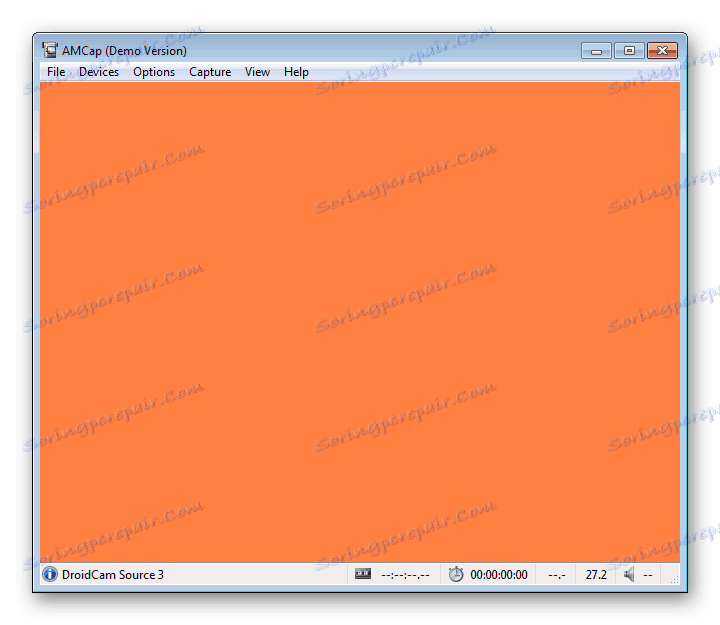
Работа с файлове
Трябва да започнете със раздела "Файл" . Чрез него можете да пускате медиен файл от компютъра си, да се свързвате с устройството, за да показвате картина в реално време, да запазвате проект или да се върнете към настройките по подразбиране на програмата. Запазените файлове AMCap се намират в специални папки, бърз преход към който се осъществява и чрез съответния раздел.
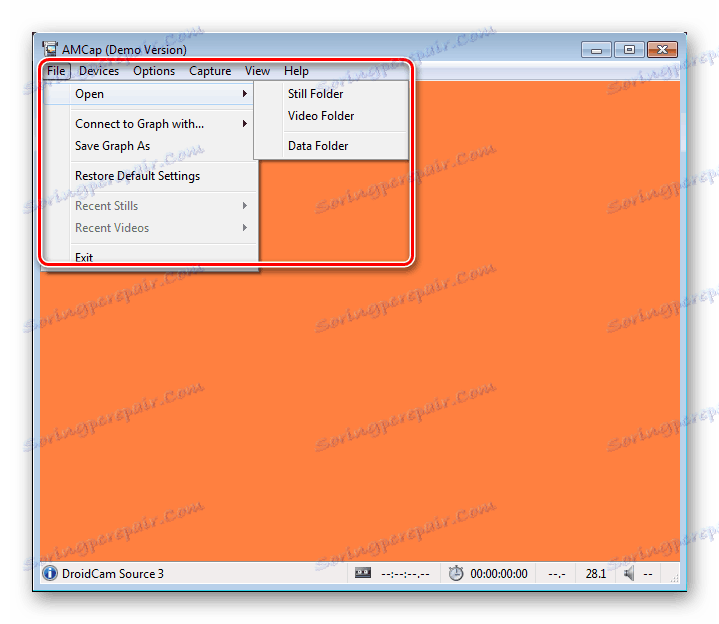
Изберете активното устройство
Както споменахме по-горе, AMCap поддържа работа с много устройства за улавяне, например с цифров фотоапарат или USB микроскоп. Често потребителите ще използват няколко устройства наведнъж и програмата не може автоматично да определи активния. Следователно тази настройка трябва да се извърши с устройството за ръчно заснемане на видео и аудио чрез специален раздел в главния прозорец.
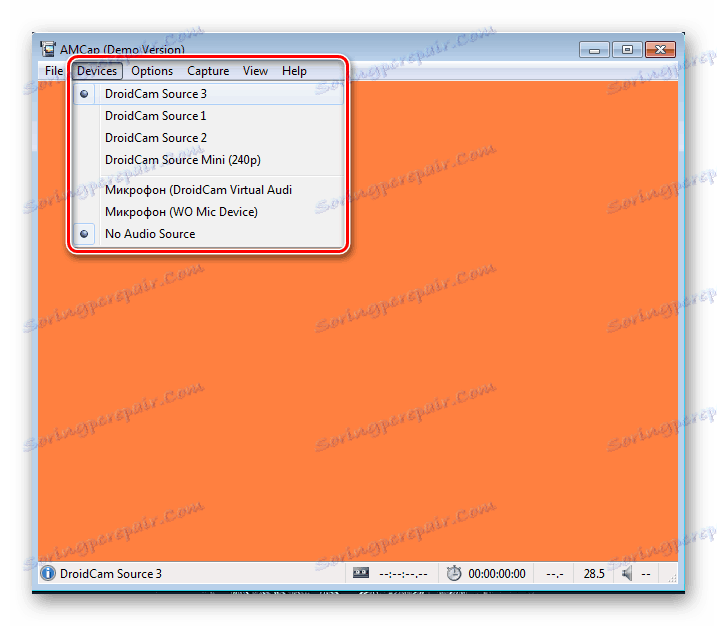
Свойства на свързаното устройство
В зависимост от инсталираните драйвери можете да конфигурирате определени параметри на активния хардуер. В AMCap се подчертава отделен прозорец с няколко раздели. Първата е редактирането на параметрите на видео енкодера, откритите линии и сигнали се разглеждат, а входовете и изходите чрез видеорекордера, ако има такива, се активират.

Във втория раздел разработчиците на драйвери предлагат да зададат параметри за управление на камерата. Преместете наличните плъзгачи, за да оптимизирате мащаба, фокуса, скоростта на затвора, блендата, смяната, накланянето или завъртането. Ако избраната конфигурация не ви е удобна, върнете стандартните стойности, което ще ви позволи да възстановите всички промени.

Последният раздел е отговорен за подобряването на видео процесора. Тук всичко се осъществява под формата на плъзгачи, те са отговорни само за яркост, насищане, контраст, гама, баланс на бялото, стрелба срещу светлината, яснота и оттенък. Когато използвате определени модели на оборудване, някои параметри могат да бъдат блокирани, те не могат да бъдат променени.
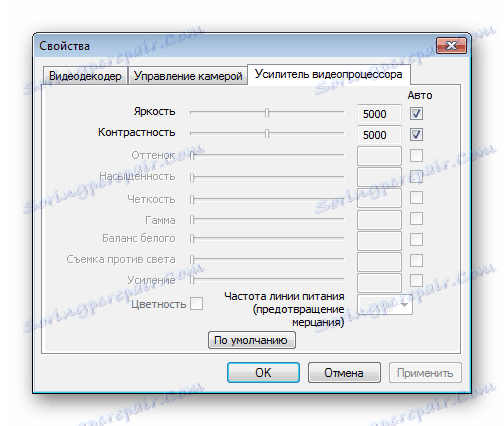
Трябва да споменаваме и прозореца със свойствата на качеството на видеото, който също е в същия раздел с редактирането на параметрите на драйвера. Тук можете да видите обща информация за броя на изтеглените кадри, общия брой на възпроизведените кадри, средната стойност за секунда и смяната на времето.

Настройка на формата на потока
Потокът в реално време не винаги се възпроизвежда гладко поради неправилни настройки или слабо захранване на използваното устройство. За да оптимизирате възможно най-много възпроизвеждането, препоръчваме ви да разгледате менюто за конфигуриране и да зададете подходящите параметри, съответстващи на капацитета на вашето устройство и компютър.

Извършване на улавяне
Една от основните функции на AMCap е да заснема видео от свързано устройство. В главния прозорец има специален раздел, откъдето можете да започнете запис, да го поставите на пауза, да зададете необходимите параметри. Освен това, създаването на единична или серия от екранни снимки.
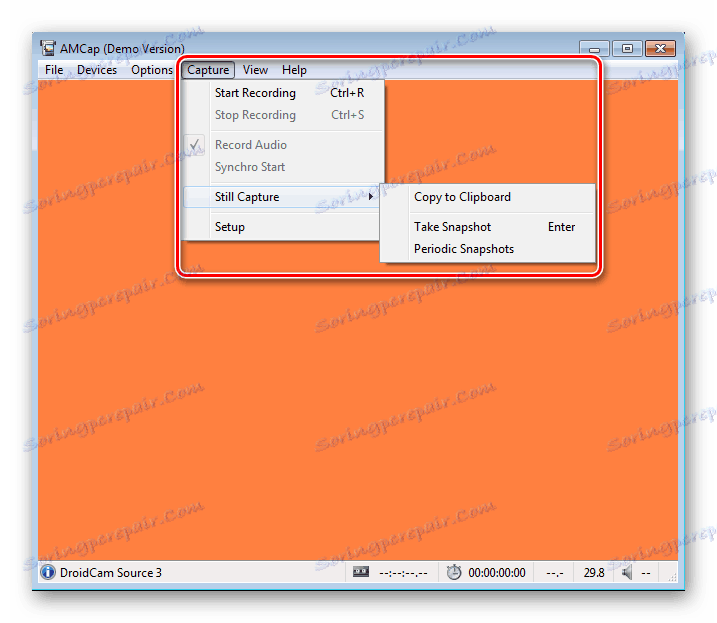
Настройки на облика
В раздела "Преглед" в главното меню на програмата можете да настроите показването на някои елементи на интерфейса, позицията на AMCap спрямо друг работещ софтуер и да редактирате скалата на прозореца. Използвайте клавишни комбинации, ако искате бързо да активирате или деактивирате определена функция.
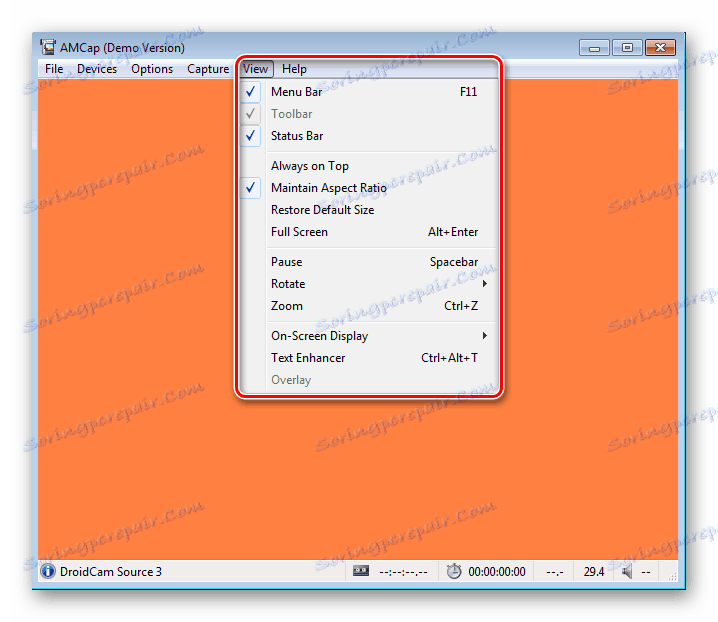
Общи настройки
В AMCap има специален прозорец, разделен на няколко тематични бутона. Той определя основните параметри на програмата. Препоръчваме Ви да го потърсите, ако често използвате този софтуер, тъй като настройването на индивидуална конфигурация ще ви помогне да опростите и оптимизирате работния поток колкото е възможно повече. В първия раздел потребителският интерфейс е конфигуриран, хардуерът е избран по подразбиране и функцията за отдалечено свързване е активирана или деактивирана.
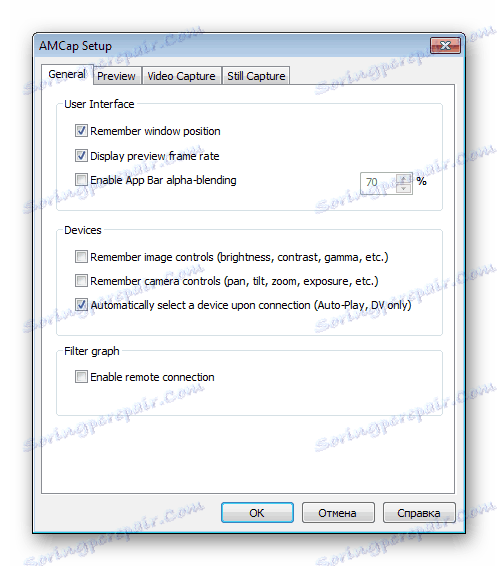
В раздела "Преглед" ще бъдете подканени да конфигурирате режима на визуализация. Тук е избрана една от наличните рендери, е активирано наслагването, а дисплеят и аудио параметрите са настроени, ако се поддържа от свързаното устройство.
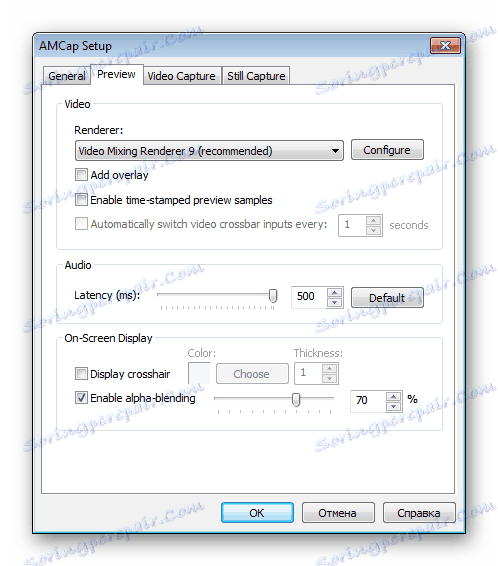
Заснемането на видеоклипове е конфигурирано в отделен раздел. Тук изберете директорията, за да запазите готовите записи, форматът по подразбиране, задайте нивото на компресия на видео и аудио. Освен това можете да приложите допълнителни опции, като например ограничаване на честотата на кадрите или спиране на записа след определен период от време.
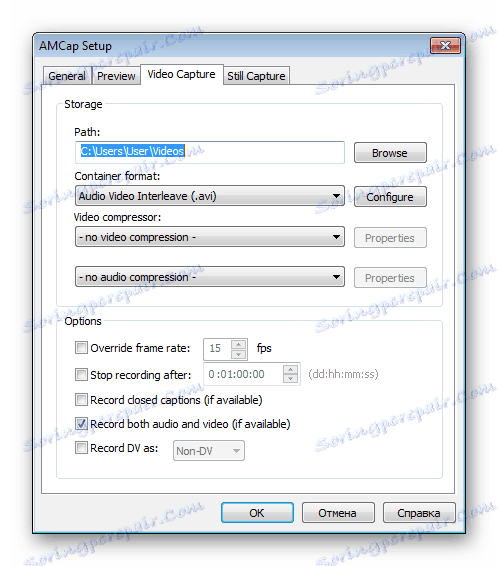
Заснемането на изображения също изисква известно променяне. Разработчиците ви позволяват да изберете подходящия формат за запаметяване, да настроите качеството и да приложите допълнителни опции.
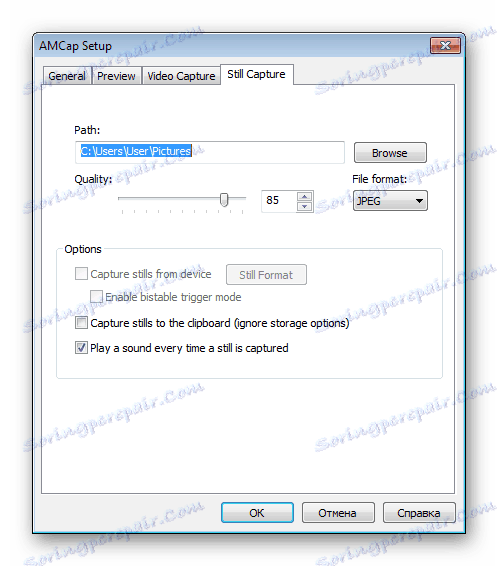
достойнство
- Голям брой полезни опции;
- Снимайте едновременно видео и аудио;
- Правилна работа с почти всички устройства за улавяне.
недостатъци
- Липсата на руски език;
- Програмата се разпространява срещу заплащане;
- Няма инструменти за редактиране, изготвяне и изчисления.
AMCap е добра програма, която ще бъде изключително полезна за собствениците на различни устройства за улавяне. Той ви позволява удобно и бързо да записвате видео, да направите една екранна снимка или серия от тях и след това да я запазите на компютъра си. Големият брой различни настройки ще ви помогне да оптимизирате този софтуер за вас.
Изтегляне на AMCap Trial
Изтеглете последната версия на програмата от официалния сайт